
Inicie qualquer aplicativo, site ou documento do Mac em apenas alguns toques no teclado - sem esperar pelos resultados da pesquisa. Se você está cansado de aplicativos de lançamento excessivamente complicados, o aplicativo gratuito Twitch pode ser o que você está procurando.
Lançando coisas com um mouse é para otários, basta perguntar a qualquer um que usa ferramentas como Alfred, QuickSilver e LaunchBar, que recentemente revisou Go Way Beyond Spotlight da Apple com LaunchBar 6 para Mac Go Way além do Spotlight da Apple com LaunchBar 6 para Mac Spotlight e Alfred não cortando? O LaunchBar coloca aplicativos, pesquisas na web e uma grande quantidade de funções ao seu alcance enquanto você digita. Consulte Mais informação . Heck, você pode até perguntar aos usuários fiéis da ferramenta de busca padrão do Mac, o Spotlight. Assim como aprender atalhos de teclado é a única maneira de usar seu software a toda velocidade, usar as teclas para abrir aplicativos e abrir arquivos é simplesmente mais rápido do que mover o mouse para um ícone e clicar nele.
Dependendo da sua configuração, aplicativos como o Alfred podem levar o seu tempo respondendo às consultas de pesquisa. Se você gostaria de poder lançar seus aplicativos favoritos em apenas alguns toques no teclado, confira o Twitch (não relacionado ao serviço de streaming de videogame).
Lançar 26 coisas em três toques de tecla
O Twitch permite que você atribua aplicativos, arquivos e pastas a letras do alfabeto. A desvantagem: o aplicativo só pode lançar 26 coisas.
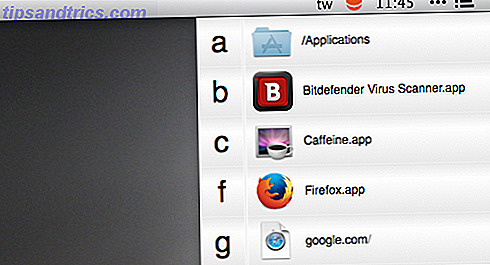
Twitch é criado usando um atalho de teclado configurável, alt + barra de espaço por padrão. Você verá uma tela que ocupa a parte direita da tela, apresentando-lhe letras, ícones e nomes de arquivo. Itens são lançados pressionando a letra em questão no teclado - é isso. Os resultados são geralmente instantâneos.
Você pode configurar quais letras fazem o que, clicando na engrenagem na parte inferior do lançador.

Clique duas vezes em qualquer letra para adicionar ou alterar uma atribuição. Para adicionar um aplicativo, você só precisa procurar por eles com a caixa de diálogo "Abrir" resultante:

Existem arquivos que você precisa abrir constantemente - para mim, é uma lista dos artigos que estou trabalhando atualmente. Adicionar arquivos ao Twitch é o mesmo que adicionar um aplicativo: navegue e encontre o documento desejado e clique em Abrir .

O arquivo será aberto usando o aplicativo padrão atribuído ao formato no seu Mac.
Você também pode iniciar sites com seu navegador padrão, embora o diálogo Abrir não funcione para isso. Em vez disso, você pode arrastar e soltar um URL ou um favorito do navegador de sua escolha. E você pode adicionar aplicativos, arquivos e pastas ao Twitch da mesma maneira - basta arrastá-los para uma carta do localizador.
Um atalho de teclado é a maneira ideal de iniciar o Twitch, mas também há um ícone de barra de menu, se você preferir:

Eu não tenho certeza porque você faria, mas hey, está lá. Não há muito o que dizer sobre este aplicativo: ele faz o que se propõe a fazer e é totalmente gratuito.
Download: Twitch (grátis)
Como você inicia aplicativos?
Twitch, como eu disse, é uma maneira muito simples de lançar aplicativos. Existem ferramentas mais complexas, com muito mais flexibilidade. Alfred, por exemplo, permite lançar qualquer coisa e os muitos fluxos de trabalho que você pode adicionar fazem praticamente qualquer coisa. 6 Incríveis fluxos de trabalho Alfred para torná-lo mais produtivo 6 Incríveis fluxos de trabalho Alfred para torná-lo mais produtivo Agora que os usuários e desenvolvedores podem estender as capacidades de Alfred adicionando seus próprios fluxos de trabalho, chamando-o de 'lançador de aplicativos' parece um pouco limitante. Consulte Mais informação . Depois de se acostumar com aplicativos como esses, é difícil voltar a usar o seu dock.
Ainda assim, quero saber: como você inicia aplicativos no seu Mac? Você usa um aplicativo como Twitch ou Alfred? Ou você fica no cais? Ou você abre a pasta Aplicativos no seu Mac e rola para o programa desejado, como algum tipo de homem das cavernas digital? Vamos falar sobre isso abaixo.


![Aplicativo Gratuito da Bíblia Sagrada baixado para mais de 50 milhões de dispositivos móveis [Atualizações]](https://www.tipsandtrics.com/img/android/885/free-holy-bible-app-downloaded-over-50-million-mobile-devices.jpg)
